RedHat GFS基于ISCSI的部署Word下载.docx
《RedHat GFS基于ISCSI的部署Word下载.docx》由会员分享,可在线阅读,更多相关《RedHat GFS基于ISCSI的部署Word下载.docx(18页珍藏版)》请在冰豆网上搜索。
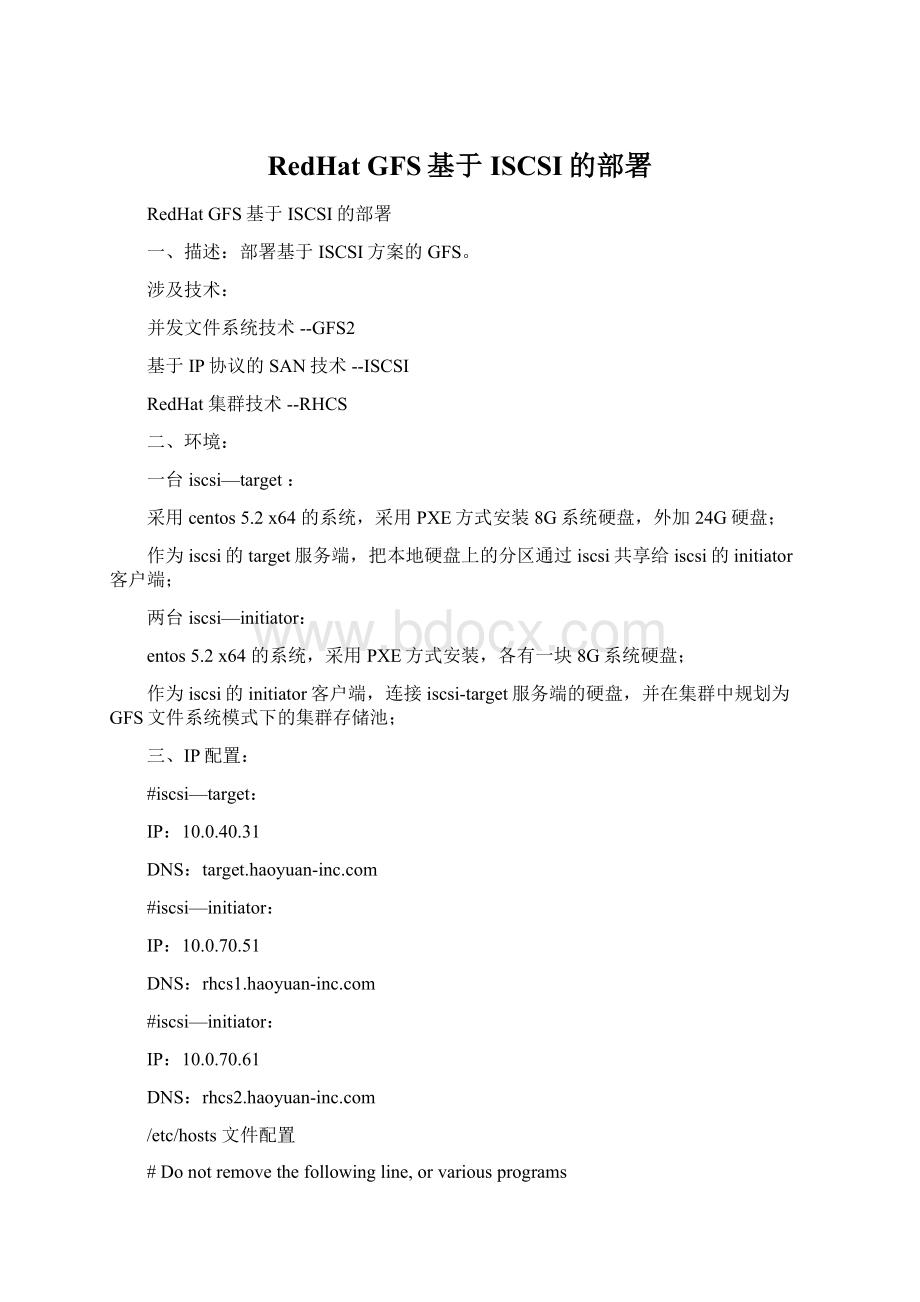
10.0.70.51
rhcs1.haoyuan-
10.0.70.61
rhcs2.haoyuan-
/etc/hosts文件配置
#Donotremovethefollowingline,orvariousprograms
#thatrequirenetworkfunctionalitywillfail.
127.0.0.1
localhost.localdomain
localhost
:
1
localhost6.localdomain6
localhost6
10.0.40.31target.haoyuan-target
10.0.70.51rhcs1.haoyuan-rhcs1
10.0.70.61rhcs2.haoyuan-rhcs2
四、ISCSI—Target(10.0.40.31)配置步骤:
4.1安装iscsi软件
#下载iSCSIEnterpriseTarget
wget
#解压缩
tar-zxvfiscsitarget-0.4.17.tar.gz
cdiscsitarget-0.4.17
#编译、安装
make
makeinstall
#或者使用yum安装
Yuminstall-yscsi-target-utils
#安装集群软件包套件
yumgroupinstall"
Clustering"
"
ClusterStorage"
#配置服务
chkconfig--level2345tgtdon
servicetdtdstart
4.2挂载设备
#配置第一个iSCSI设备
#系统另外挂了一个24G的硬盘,划分出三个分区即:
[root@10_0_40_31~]#fdisk-l
Disk/dev/sda:
8589MB,8589934592bytes
255heads,63sectors/track,1044cylinders
Units=cylindersof16065*512=8225280bytes
DeviceBoot
Start
End
Blocks
Id
System
/dev/sda1
*
521
4184901
83
Linux
/dev/sda2
522
1043
4192965
82
Linuxswap/Solaris
Disk/dev/sdb:
25.7GB,25769803776bytes
255heads,63sectors/track,3133cylinders
/dev/sdb1
1045
8393931
/dev/sdb2
1046
2090
8393962+
/dev/sdb3
2091
3133
8377897+
#通过tgt服务器把这三个分区共享出来:
[root@10_0_40_31~]#chkconfigtgtdon
[root@10_0_40_31~]#servicetgtdrestart
StoppingSCSItargetdaemon:
[
OK
]
StartingSCSItargetdaemon:
#使用tgtadm定义iscsitarget的qualified的名字:
[root@10_0_40_31~]#tgtadm--lldiscsi--opnew--modetarget--tid1-Tiqn.2009-.haoyuan-inc.disk1
[root@10_0_40_31~]#tgtadm--lldiscsi--opnew--modetarget--tid2-Tiqn.2009-.haoyuan-inc.disk2
[root@10_0_40_31~]#tgtadm--lldiscsi--opnew--modetarget--tid3-Tiqn.2009-.haoyuan-inc.disk3
#使用tgtadm为上一步创建的目标增加分区:
[root@10_0_40_31~]#tgtadm--lldiscsi--opnew--modelogicalunit--tid1--lun1-b/dev/sdb1
[root@10_0_40_31~]#tgtadm--lldiscsi--opnew--modelogicalunit--tid2--lun1-b/dev/sdb2
[root@10_0_40_31~]#tgtadm--lldiscsi--opnew--modelogicalunit--tid3--lun1-b/dev/sdb3
#使用tgtadm允许客户端访问这三个目标逻辑卷:
[root@10_0_40_31~]#tgtadm--lldiscsi--opbind--modetarget--tid1-IALL
[root@10_0_40_31~]#tgtadm--lldiscsi--opbind--modetarget--tid2-IALL
[root@10_0_40_31~]#tgtadm--lldiscsi--opbind--modetarget--tid3-IALL
#使用tatadm验证所有的目标逻辑卷定义正确:
[root@10_0_40_31~]#tgtadm--lldiscsi--opshow--modetarget|grepTarget
Target1:
iqn.2009-.haoyuan-inc.disk1
Target2:
iqn.2009-.haoyuan-inc.disk2
Target3:
iqn.2009-.haoyuan-inc.disk3
#为使配置生效,将上述命令添加到/etc/rc.local,添加命令:
cat>
>
/etc/rc.local
#tgtadm--lldiscsi--opnew--modetarget--tid1-Tiqn.2009-.haoyuan-inc.disk1
#tgtadm--lldiscsi--opnew--modetarget--tid2-Tiqn.2009-.haoyuan-inc.disk2
#tgtadm--lldiscsi--opnew--modetarget--tid3-Tiqn.2009-.haoyuan-inc.disk3
#tgtadm--lldiscsi--opnew--modelogicalunit--tid1--lun1-b/dev/sdb1
#tgtadm--lldiscsi--opnew--modelogicalunit--tid2--lun1-b/dev/sdb2
#tgtadm--lldiscsi--opnew--modelogicalunit--tid3--lun1-b/dev/sdb3
#tgtadm--lldiscsi--opbind--modetarget--tid1-IALL
#tgtadm--lldiscsi--opbind--modetarget--tid2-IALL
#tgtadm--lldiscsi--opbind--modetarget--tid3-IALL
EOF
五、ISCSI—Initiator(10.0.70.51&
10.0.70.61)配置步骤:
5.1rhcs1配置步骤:
#安装iscsi-initiator软件包
Yuminstall-yiscsi-initiator-utils
#启动iscsifuw
[root@10_0_70_51~]#chkconfigiscsion
[root@10_0_70_51~]#serviceiscsistart
iscsidisstopped
Turningoffnetworkshutdown.StartingiSCSIdaemon:
[
SettingupiSCSItargets:
iscsiadm:
Norecordsfound!
#运行下面命令,查看target上的逻辑卷
[root@10_0_70_51~]#iscsiadm-mdiscovery-tsendtargets-p10.0.40.31
10.0.40.31:
3260,1iqn.2009-.haoyuan-inc.disk1
3260,1iqn.2009-.haoyuan-inc.disk2
3260,1iqn.2009-.haoyuan-inc.disk3
#上述表示已经挂载成功
#使用iscsiadmin登陆target:
[root@10_0_70_51~]#iscsiadm-mnode-Tiqn.2009-.haoyuan-inc.disk1-p10.0.40.31-l
Logginginto[iface:
default,target:
iqn.2009-.haoyuan-inc.disk1,portal:
10.0.40.31,3260]
Loginto[iface:
10.0.40.31,3260]:
successful
[root@10_0_70_51~]#iscsiadm-mnode-Tiqn.2009-.haoyuan-inc.disk2-p10.0.40.31-l
iqn.2009-.haoyuan-inc.disk2,portal:
[root@10_0_70_51~]#iscsiadm-mnode-Tiqn.2009-.haoyuan-inc.disk3-p10.0.40.31-l
iqn.2009-.haoyuan-inc.disk3,portal:
successfu
#使用fdisk检验被识别的设备名:
[root@10_0_70_51~]#fdisk-l
8595MB,8595385344bytes
64heads,32sectors/track,8197cylinders
Units=cylindersof2048*512=1048576bytes
Disk/dev/sdbdoesn'
tcontainavalidpartitiontable
Disk/dev/sdc:
8595MB,8595417600bytes
Disk/dev/sdcdoesn'
Disk/dev/sdd:
8578MB,8578967040bytes
64heads,32sectors/track,8181cylinders
Disk/dev/sdddoesn'
#从上面看,iscsitarget上的逻辑卷,已经被识别为/dev/sdb
/dev/sdc
/dev/sdc三个本地硬盘
#在这三个硬盘上分别建立三个分区,下面为结果:
8197
8393712
/dev/sdc1
/dev/sdd1
8181
8377328
5.2
rhcs2配置步骤:
[root@10_0_70_61~]#chkconfigiscsion
[root@10_0_70_61~]#serviceiscsistart
[root@10_0_70_61~]#iscsiadm-mdiscovery-tsendtargets-p10.0.40.31
[root@10_0_70_61~]#iscsiadm-mnode-Tiqn.2009-.haoyuan-inc.disk1-p10.0.40.31-l
[root@10_0_70_61~]#iscsiadm-mnode-Tiqn.2009-.haoyuan-inc.disk2-p10.0.40.31-l
[root@10_0_70_61~]#iscsiadm-mnode-Tiqn.2009-.haoyuan-inc.disk3-p10.0.40.31-l
#扫描本地硬盘:
[root@10_0_70_61~]#fdisk-l
/dev/sd